Содержание:
Способ 1: Встроенные средства
В некоторых оболочках операционной системы Android есть возможность включить отображение скорости передачи данных через интернет. Информация в этом случае будет отображаться в строке состояния, которая находится вверху. Если использовать встроенные возможности ОС, то значение можно увидеть рядом со значком подключения к сети:
- Перейдите в штатные «Настройки», затем выберите раздел «Уведомления и строка состояния».
- Далее нажмите на пункт «Строка состояния». В списке «Значки строки состояния» активируйте функцию «Быстродействие сети в реальном времени».
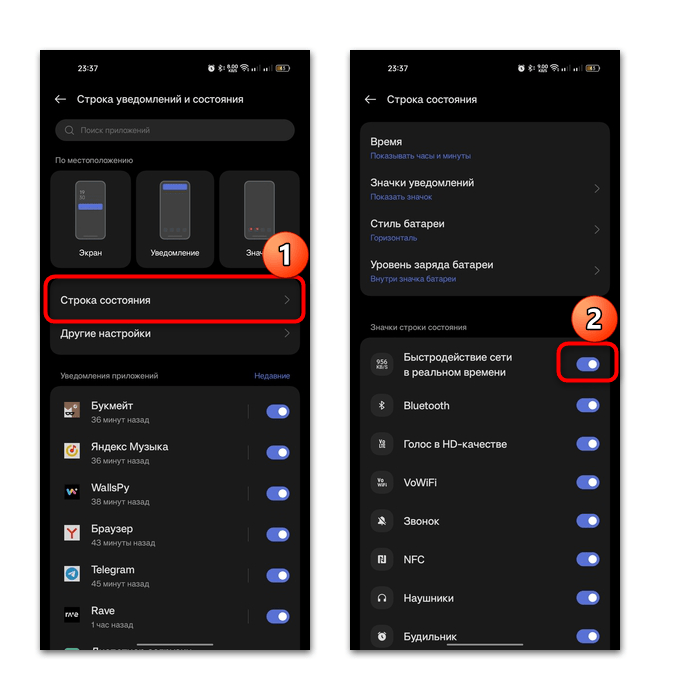
Еще один вариант, который может встретиться:
- Находясь в «Настройках», перейдите в раздел «Экран и яркость». Внутри него вам нужен пункт «Другие настройки экрана».
- Активируйте параметр «Отображать скорость сети».
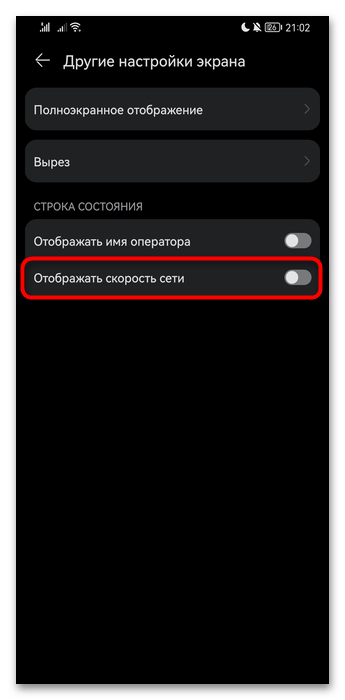
Раздел с настройкой значками строки состояния может называться по-разному. В некоторых моделях достаточно выбрать «Уведомления» в главном меню «Настроек», затем активировать функцию «Скорость сети». Но в любом случае можно воспользоваться поисковой строкой и найти нужный параметр, введя соответствующий запрос, например, «Скорость сети» или похожий.
В результате на экране вверху отобразится скорость подключения в реальном времени, то есть она будет изменяться при загрузке данных или веб-страниц, а также при отправке различных файлов.
Способ 2: Сторонние приложения
Если среди встроенных возможностей вашего мобильного девайса не предусматривается отслеживание скорости сети, то можете воспользоваться альтернативными решениями – сторонними приложениями. Они взаимодействуют с панелью уведомлений, поэтому информация будет отображаться в ней. Кроме того, в некоторых программах есть и дополнительные настройки, которые позволят получать максимально подробную информацию о скорости интернет-подключения.
Вариант 1: NetSpeed Indicator
Одним из таких средств является простая и бесплатная утилита NetSpeed Indicator, с помощью которой можно мониторить скорость интернета в реальном времени, причем приложение довольно нетребовательное, поэтому не будет нагружать ресурсы устройства, работая в фоновом режиме.
- После первого запуска программы следует дать разрешение на показ уведомлений, в противном случае сведения не смогут отображаться в строке вверху. Вверху появятся сведения об общей скорости сети, по умолчанию в значении KB/s.
- Чтобы настроить отображение информации, вернитесь в главное окно интерфейса приложения. Здесь можно также и отключить показ скорости с помощью тумблера.
- На иконке индикатора можно задать, что именно будет отображаться. Для этого тапните по строке «Speed to show in indicator icon», затем во всплывающем окне выберите один из вариантов: общая скорость («Total speed»), скорость загрузки («Download speed») и скорость исходящего трафика («Upload speed»).
- Из основных настроек внешнего вида еще можно отметить возможность выбора единицы измерения скорости («Speed units») в битах или байтах в секунду, а также единицы измерения трафика («Data usage units»).
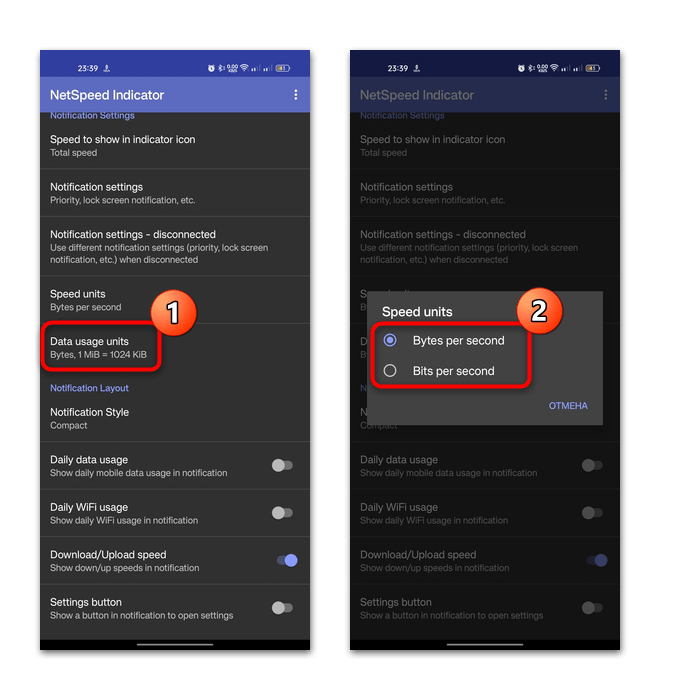
Если вы раскроете панель уведомления Андроида, то увидите более подробную информацию о скорости загрузки и исходящего трафика. Также сведения могут отображаться и на экране блокировки.
Вариант 2: Internet Speed Meter Lite
Еще один бесплатный инструмент, позволяющий включить отображение скорости интернета в Андроид, — это приложение Internet Speed Meter Lite. Помимо этого, здесь реализован показ статистики переданных данных по Wi-Fi и с помощью мобильных данных по дням, а также их общее значение. Интерфейс полностью на русском языке, благодаря чему в нем несложно разобраться.
- Установите приложение и после первого запуска дайте разрешение на показ уведомлений. После этого отобразится главное окно со статистикой.
- Чтобы включить отображение скорости интернета, нажмите на три вертикальные точки в верхнем правом углу и выберите пункт «Параметры».
- Отметьте опцию «Показывать скорость загрузки/передачи», в результате чего на панели уведомлений будут отображаться нужные сведения.
- Так же, как в предыдущем варианте, можно выбрать единицы скорости – биты или байты в секунду.
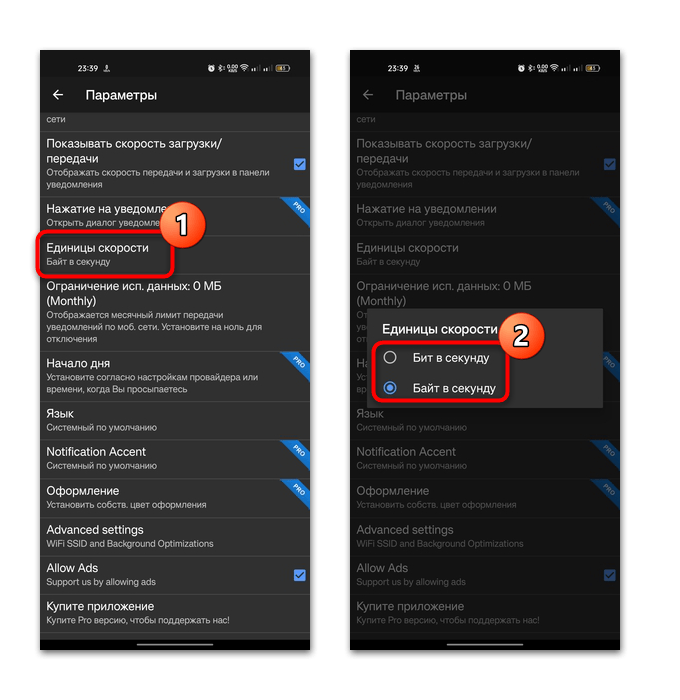
Основные функции доступны для бесплатного использования, но для некоторых возможностей, например для персонализации интерфейса, более тонкой настройки уведомлений или показа статистики в виде подробного графика, придется приобрести PRO-версию.
В большинстве аналогичных приложений, множество которых есть в Google Play Маркете и сторонних магазинах, реализованы такие же функции и возможности. Главное, при первом запуске либо потом в штатных «Настройках» разрешить показ уведомлений, чтобы на панели вверху отображалась необходимая информация.
 lumpics.ru
lumpics.ru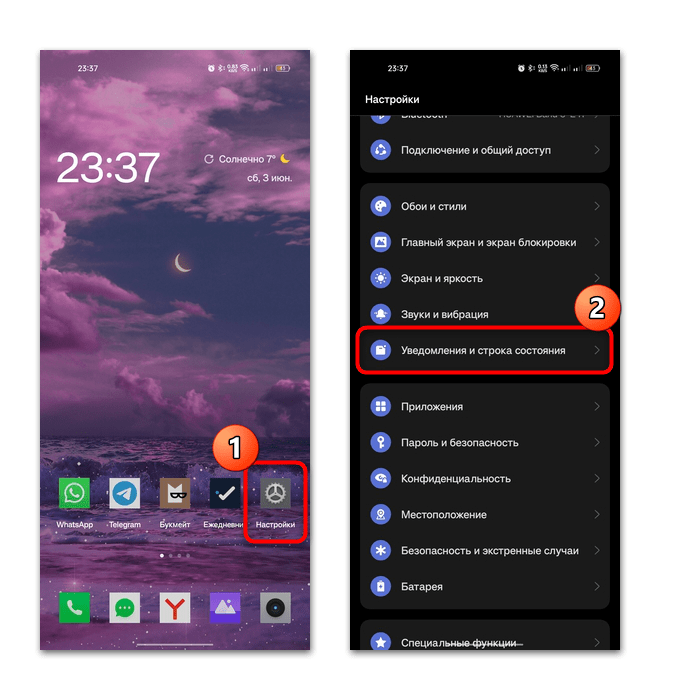

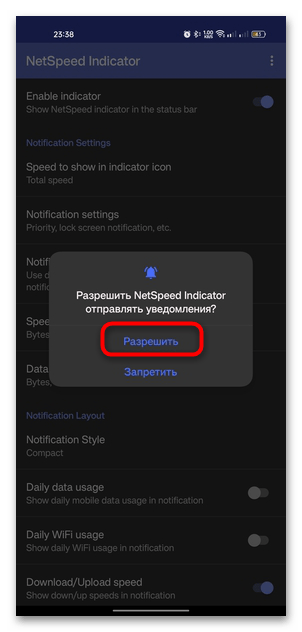
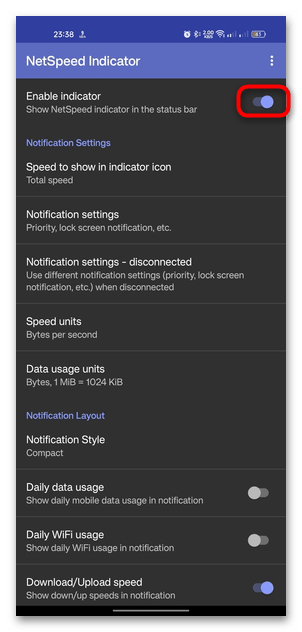
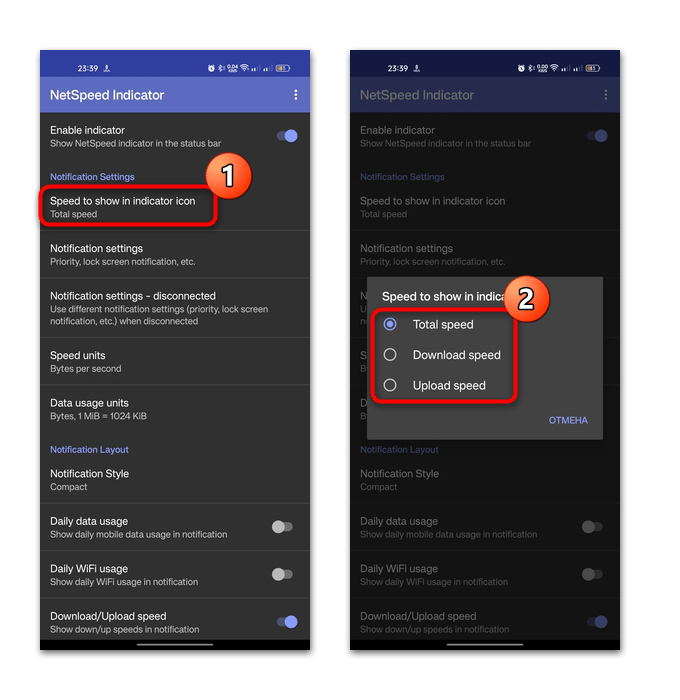

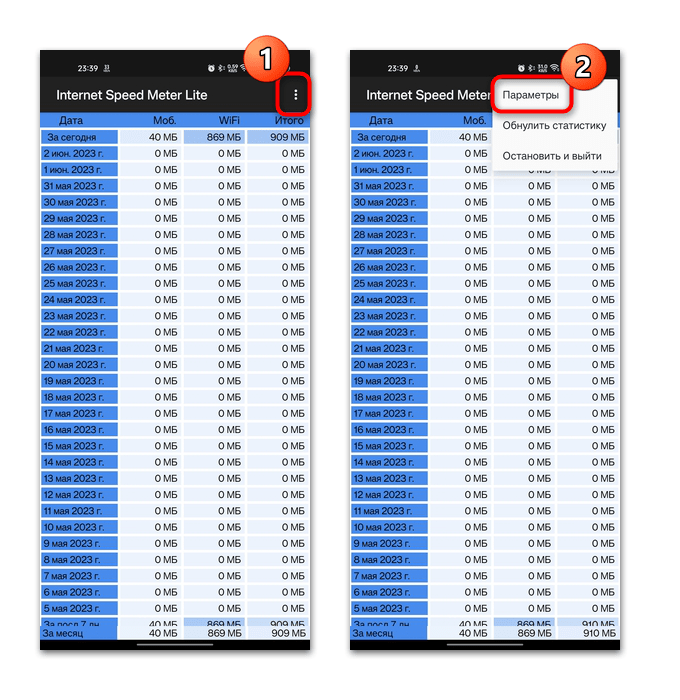
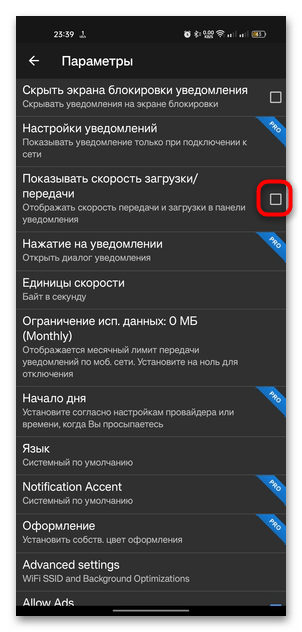













Божечки спасибо огромное!!! Я уже отчаялась, но, благодаря вам, нашла решение.
На Samsung galaxy tab 6s light ничего из этого не работает